映像、音声に使用するコーデックを選択して出力形式を決めて 保存ボタンで変換を開始します。 圧縮設定は 「構成」 より設定します。 以下は FLV → MP4 の変換をしてみました。 エンコードだけでしたら以下の設定で
保存ボタンで実行してください。 保存ボタンで変換を開始します。 圧縮設定は 「構成」 より設定します。 以下は FLV → MP4 の変換をしてみました。 エンコードだけでしたら以下の設定で
保存ボタンで実行してください。 |
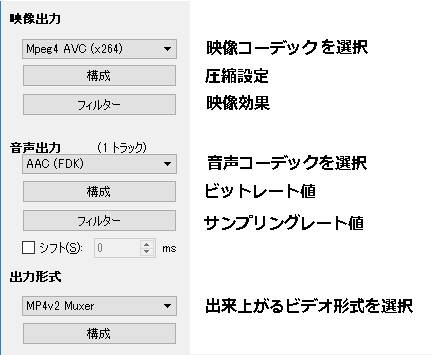 |
|
| 映像出力 - 構成 ( 映像の圧縮設定は高画質にしたいなら、2 パスにする又はすこしだけ品質レベルを上げるとよいです ) 目標ビデオサイズはエンコーディングモードに
[ ビデオサイズ ] を選択しますとサイズ指定可能になります。 |
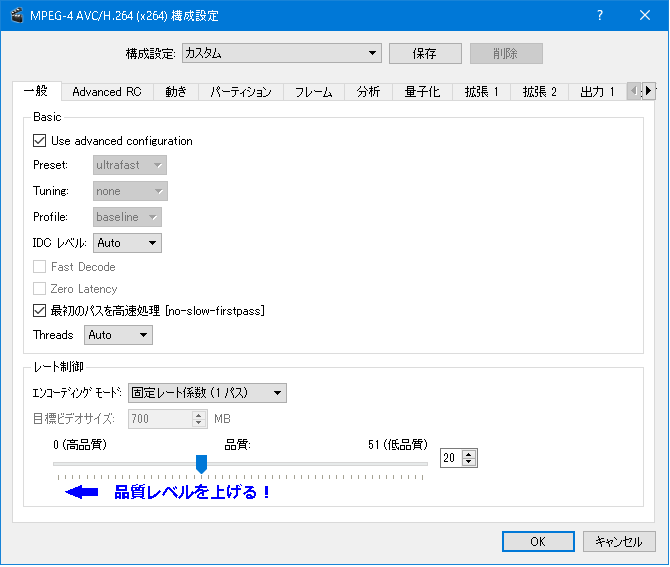 |
|
| レート制御 - 映像圧縮設定 |
| [ 目標ビットレート ] は MP4 ファイルでしたら 標準で [ 1500 kbits ] ですが [ 1800 〜 2500
kbits ] ぐらいでもよいかと思います。 |
| ・ |
CBR , 固定ビットレート ( 1パス ) で 目標ビットレートは 2500 kbits - 速く出来上がります。 |
|
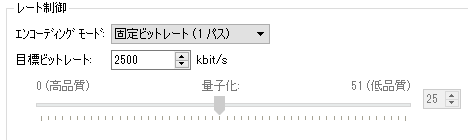 |
|
|
| ・ |
ABR , 平均ビットレート ( 2 パス ) で目標ビットレートは 2500 kbits - 1 パスよりも少し時間がかかります。 |
|
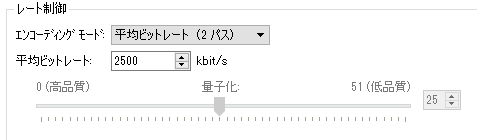 |
|
|
| ・ |
ビデオサイズ ( 2 パス ) - 目標ビデオサイズに出来上がり容量を指定できます。 |
|
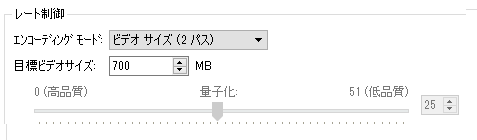 |
|
|
| 音声出力 - 構成 ( 音声の圧縮レベルはそのままでよいです ) |
| サンプルレートは 44.10kHz で固定されており、ビットレートの設定が出来ます。 128 でよいでしょう。 |
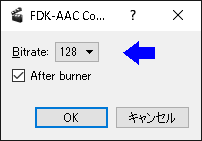 |